网卡驱动安装,小编教你电脑网卡驱动怎么安装
- 分类:教程 回答于: 2017年12月23日 18:00:59
电脑如今已经成为我们重要的生活用品,而驱动是一台电脑能否正常工作的重要因素,每一台电脑相应的功能需要相应的驱动来支持。而安装网卡驱动是电脑的一个很基础的操作,但是很多的用户是一张白纸,没有操作的经验,为此次,小编就为大家整理了安装网卡驱动的操作图文教程。
现在,我们经常会跟电脑打交道,电脑就像是我们的朋友一样。给我们带来极大的帮助,但是也会给我们制造问题的时候,例如电脑用着用着就没有了网络了,经过一番检查发现是网卡驱动出现了故障,那么该怎么去下载安装电脑网卡驱动呢?今天,小编就跟大家聊聊安装电脑网卡驱动的方法。
网卡驱动安装
首先第一步,确认查看电脑的网卡型号。可以借助软件鲁大师更快
打开鲁大师,很快就显示硬件信息出来,看到提示说有驱动有问题,下面找到网卡信息

安装驱动图-1
按照这个型号通过别的电脑在网上找到对应的网卡驱动,如果找不到对应型号的网卡驱动,就下载一个万能网卡驱动。

网卡图-2
右键单击桌面上的“我的电脑”,找到“设备管理器”并单击打开。
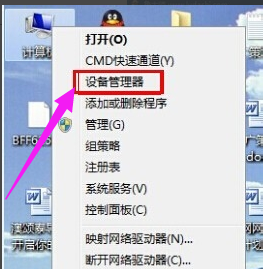
网卡驱动图-3
在设备管理器菜单中找到“网络适配器”,并点击前面的三角,这时出现了的就是网卡驱动。右键单击网卡驱动,选择“更新驱动程序软件”。
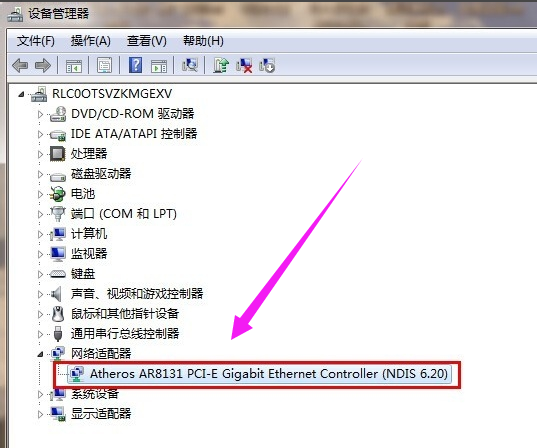
网卡图-4
选择手动查找驱动程序并且安装

网卡驱动图-5
选择刚才下载的驱动程序安装。

安装驱动图-6
安装完成后,重启电脑。
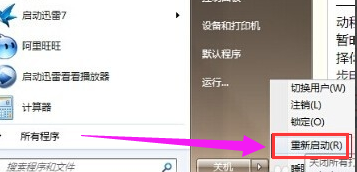
网卡驱动图-7
以上就是安装网卡驱动的操作方法了。
 有用
26
有用
26


 小白系统
小白系统


 1000
1000 1000
1000 1000
1000 1000
1000 1000
1000 1000
1000 1000
1000 1000
1000 1000
1000 1000
1000猜您喜欢
- 简单实用微软系统重装教程..2016/11/13
- 无法复制粘贴2015/07/08
- PDF是什么格式?全面解析及常见应用场景..2024/10/29
- 小白重装系统是正版吗2022/06/22
- 电脑系统重装软件有哪些2023/03/18
- [word索引]的新标题2023/12/16
相关推荐
- 优化打印效率:专业技巧解析Canon打印机..2024/06/01
- 电脑设置密码的最佳方法与常见问题解..2024/08/26
- 怎么删除win10本地账户?2015/10/29
- MicrosoftOffice2021 最新永久激活密..2022/11/03
- 【steam下载】最新版免费下载,畅玩热门..2024/02/03
- 数据恢复工具360恢复软件怎么用..2022/05/15














 关注微信公众号
关注微信公众号



